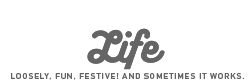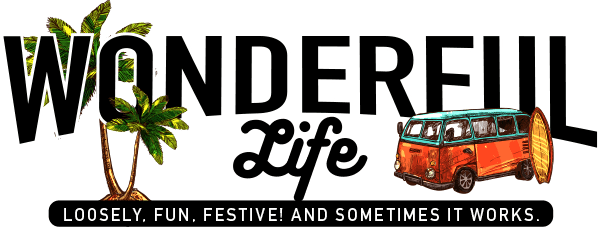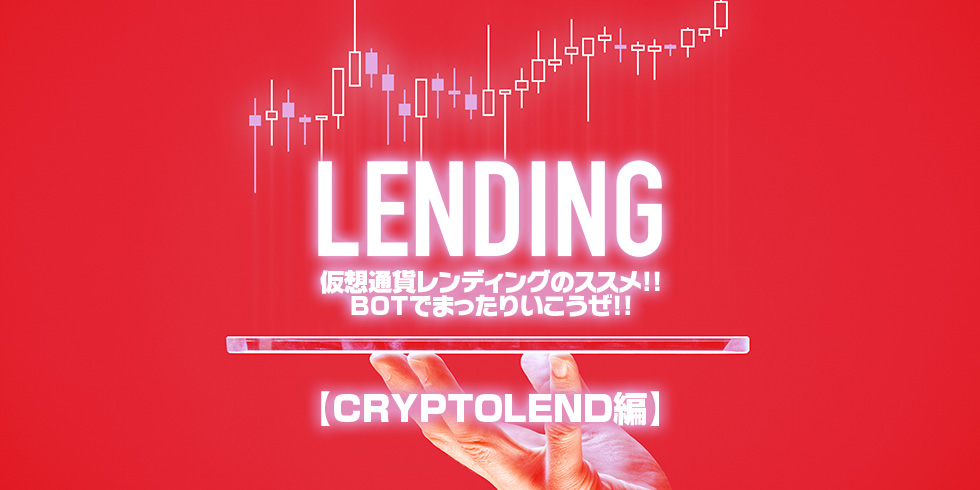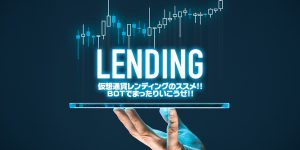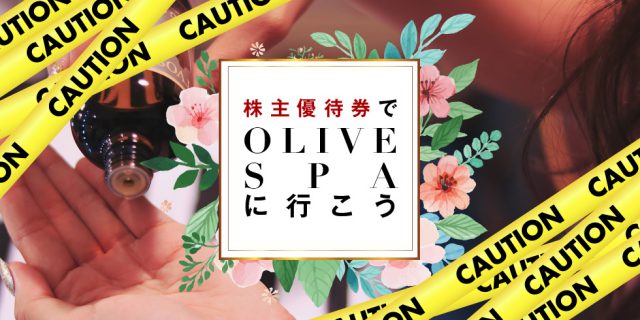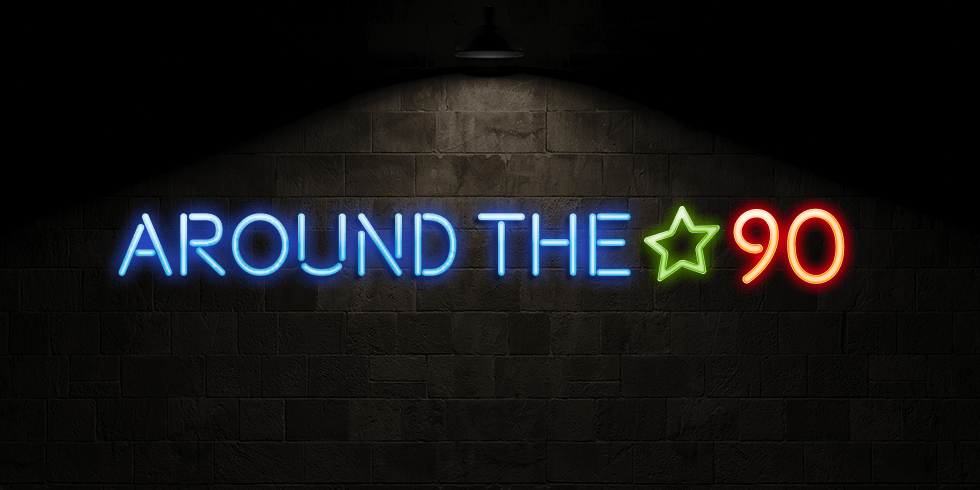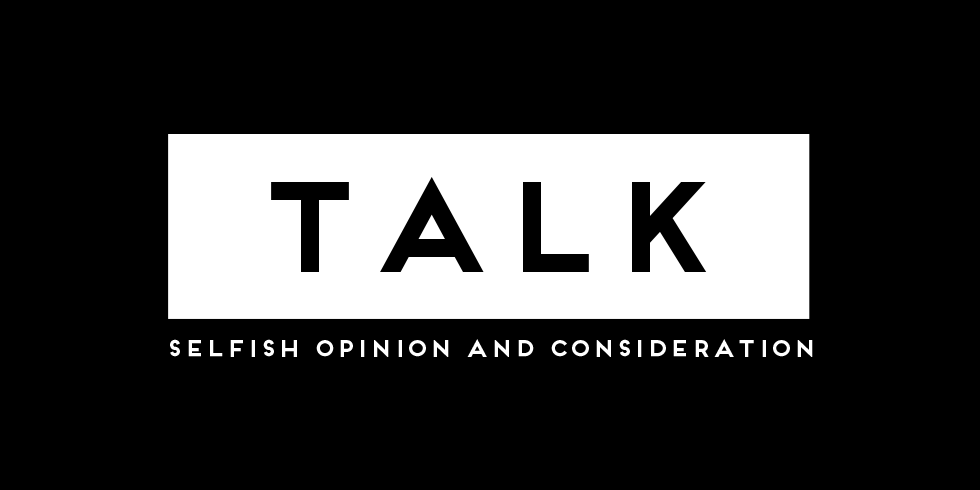少し時間が経ってしまいましたが、レンディングについでの続きを。
っていうか、その前に吠えておきたいことがあります。
利率低下しすぎじゃね!?
です。
USDTの話ですが、最近は日利0.01%を割ることもしばしばなので、日利0.01%として年利にすると3.65%。
これって旨味あるかな…?
ってなってます。。
まぁ、他の投資に比べるといいほうなのかもしれませんが…。
なんとなくですが、やはり界隈全体からお金が抜けてってる感じありますよね。
レンディングの利率のほうが相場よりも人の減少感が顕著にわかる気がします…。
さて、ボヤキはこのくらいにして。
RJはレンディング続けてますよ!
さて、今回は前回の続きから。
前回の記事はこちらから。
今回は具体的にbitfinex とCRYPTOLENDの登録から設定までご紹介します。
BITFINEX
まずは取引所のアカウントがないと話にならないのでこちらから新規登録をしてください。
bitfinexはこちら。
ただし、現在は100万円以上の入金が必要のようです。
(結構ハードル高いですよね〜…)
bitfinexのAPI設定
細かい会員登録の方法やファンディングウォレットについては、省略させていただいて、、、
会員登録が完了したら、レンディングに関する項目のAPI のキーを発行する必要があります。これはCRYPTOLEND側でbitfinexのアカウントに対してアクセスを許可するものです。設定にミスがあるととても危険なので、間違いのないようにしてください。
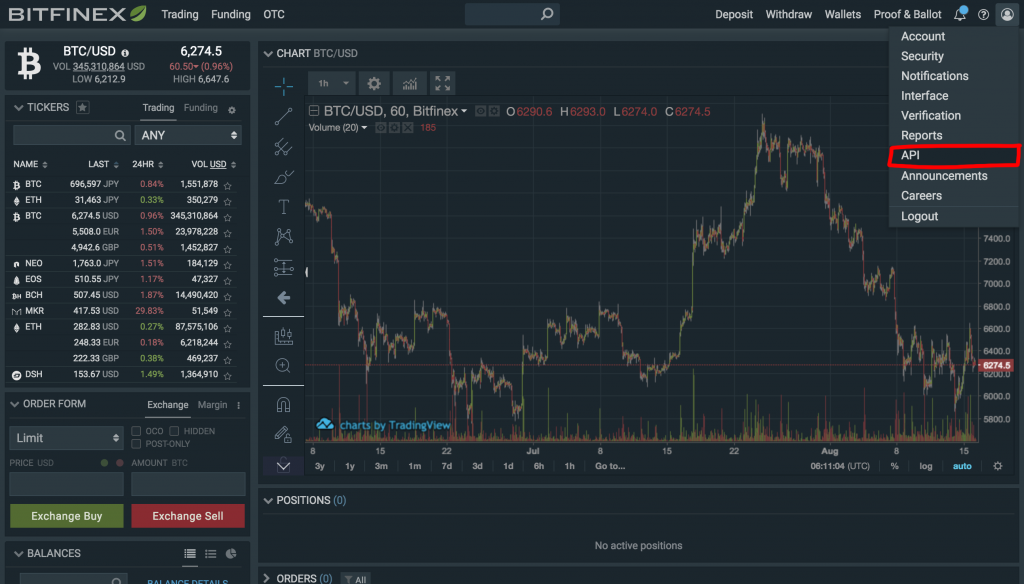
ログイン後、右上のメニューから 「API 」を選択。
Create New Keyを選択→PERMISSIONSは以下のように設定すること。(かならずWriteはMargin Fundingのみにしてください )
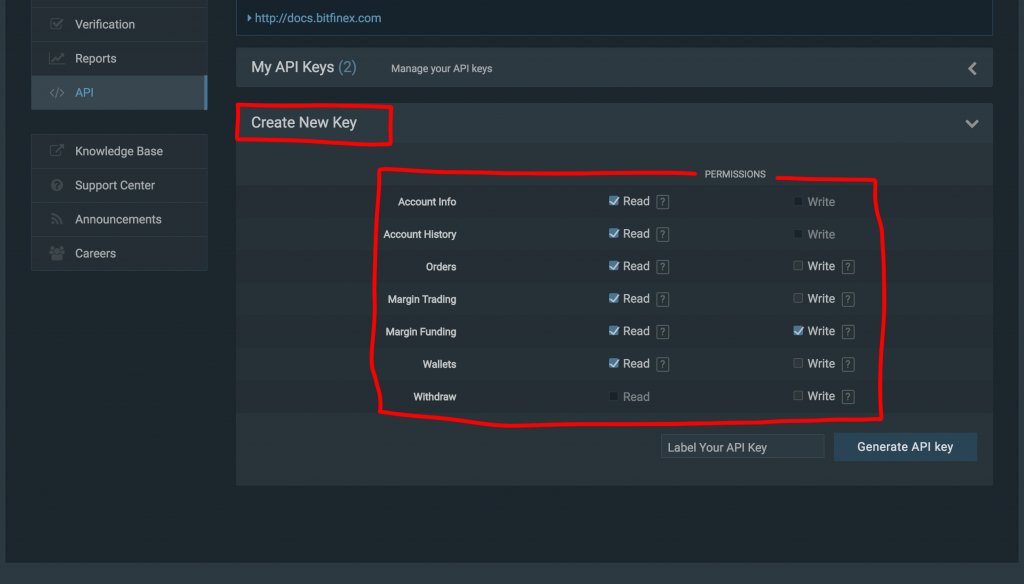
最後にlabelに管理用の好きな名前をつけてください。
入力が完了したら「Generate API key」を押下。
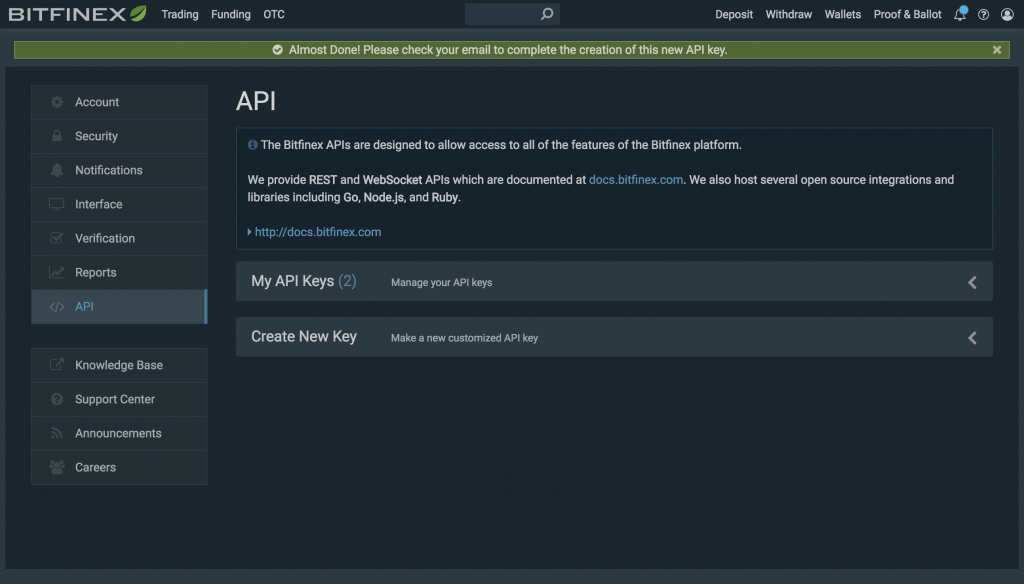
2FAを入力し、こんな画面になったら完了です。
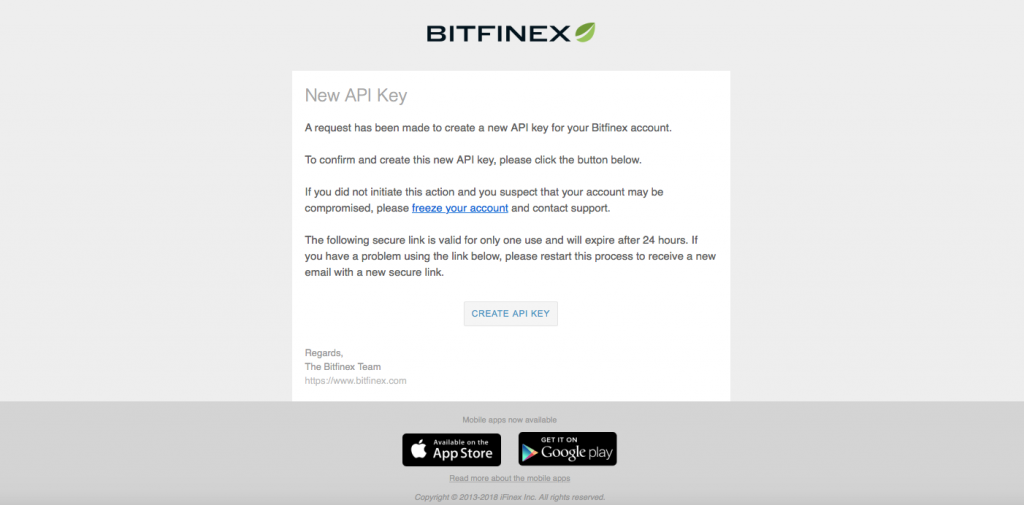
その後、登録したメールアドレスにメールが届きますので 「CREATE API KEY」をクリックすると、API keyとAPI key secretが発行されます。
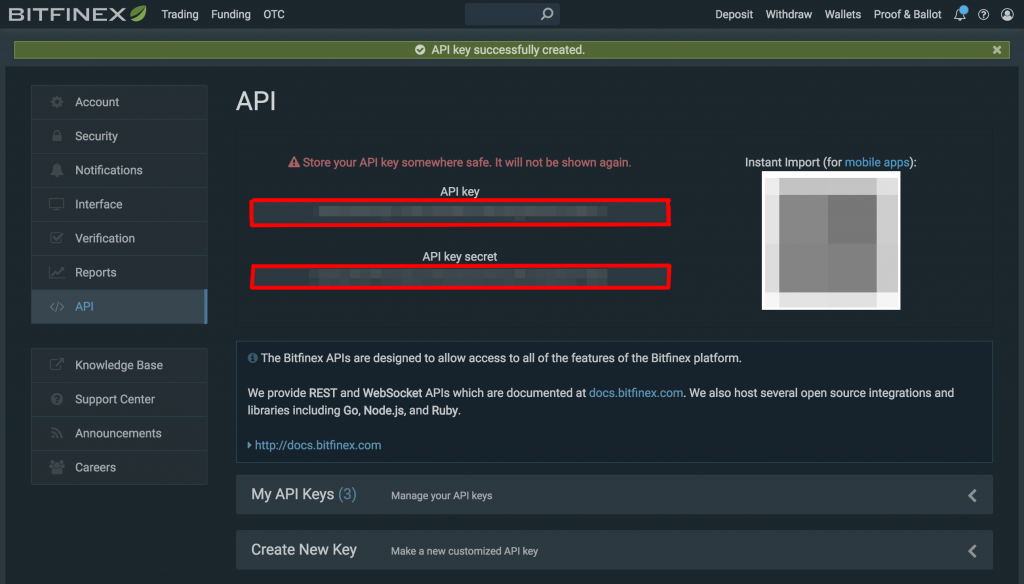
こちらの、API keyとAPI key secretを必ずコピーかメモしてください。
この画面は二度と見ることができませんので注意してください。
基本的にはbitfinexの設定はこれで完了です。
CRYPTOLEND
◎会員登録
CRYPTOLENDはこちら。
特にここでお金を扱ったりするわけではないので、取引所のような会員登録が煩雑なわけでもなく会員登録自体はとても簡単です。
まずは右上のサインアップをクリック。
ユーザー名(4〜16桁 英数字のみ)、パスワード(6桁以上)、メールアドレスを登録します。
そうすると登録アドレスに以下のような非常に質素なメールが届きますw
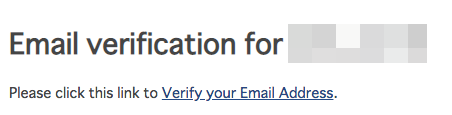
もうちょっと可愛げほしい。
こちらをクリックすると、登録完了です。
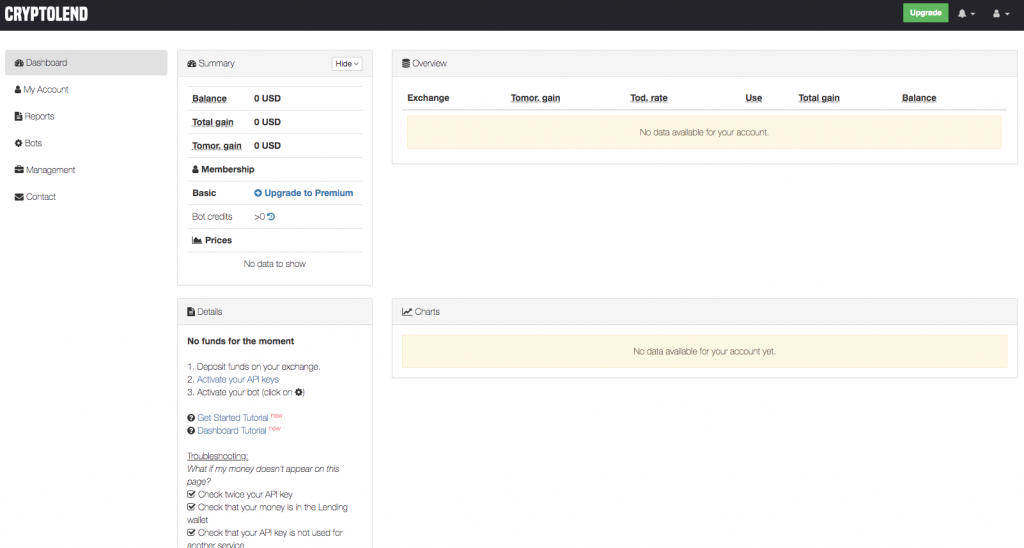
ログインするとこのような画面になります。最初は「Basic」の設定になっていますので、基本的には無料で使用できますが、RJ的にはプレミアムユーザーとなることをおすすめします。こちらの表を御覧ください。
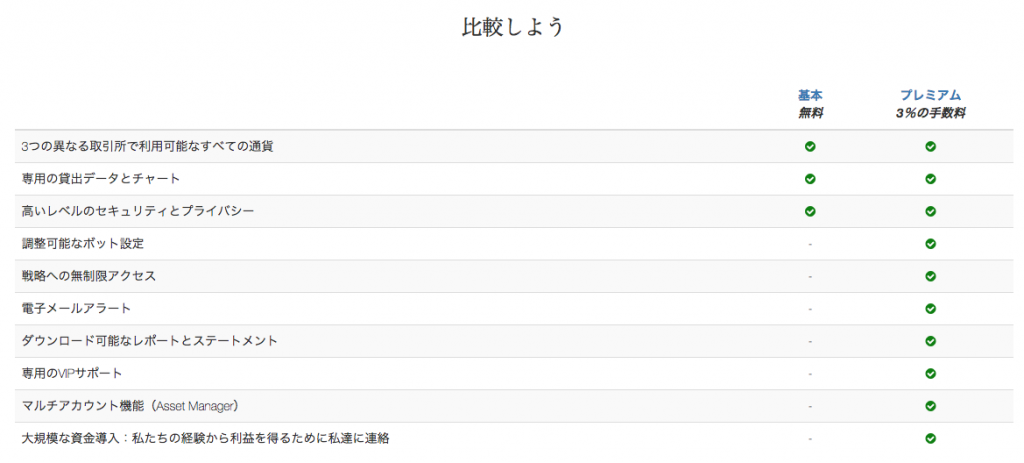
重要なのは、「調整可能なボット設定」「戦略への無制限アクセス」なので、手数料は利益の3%とかなり低価格なので、是非プレミアムで使ってみてください。
それと、2段階認証も可能ですが、あまり必要ないかもしれません…。RJさんは一応やってます。設定する場合は、「My Account」内の「Account Profile」タブ、「Security」の項目で設定できます。
◎プレミアムへの移行
プレミアムへの移行は、仮想通貨をチャージするだけです。
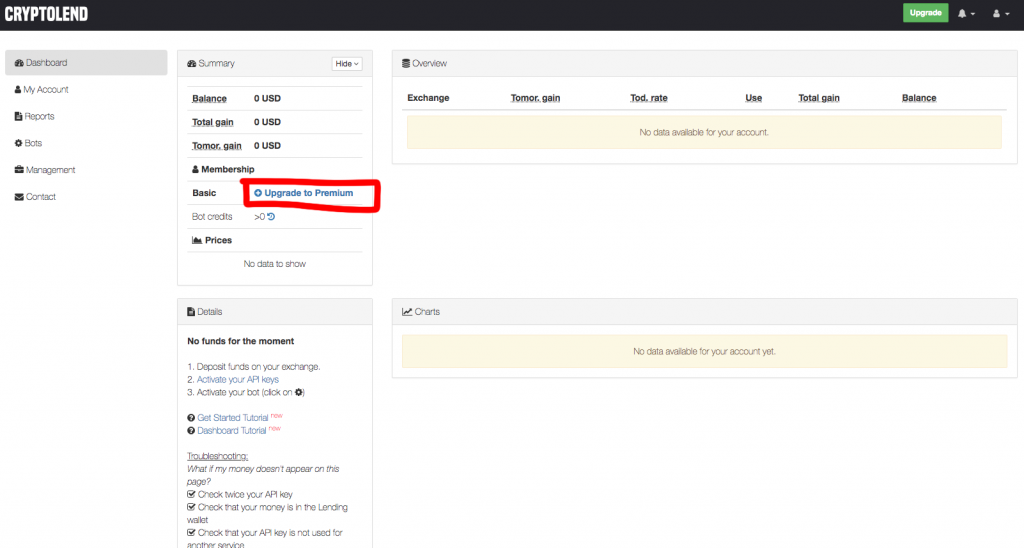
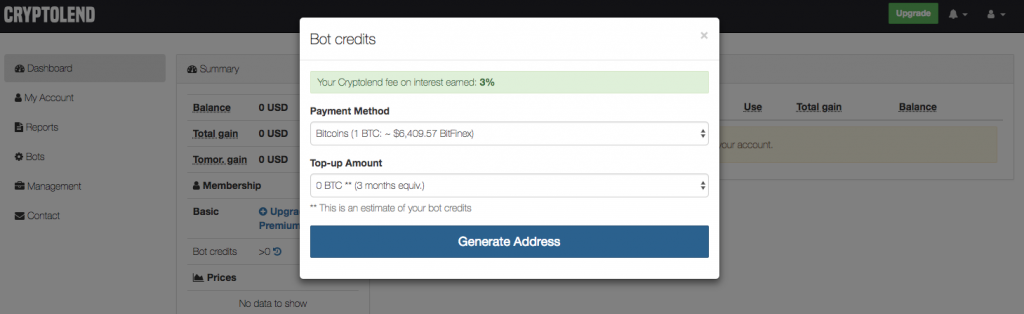
使える通貨はBTC、BCH、LTC、ETHの四種類。
Payment Methodで使いたい通貨を選択し、GenerateAddressをクリック。
QRコードとアドレスが表示されるので、そちらに送金しましょう!
ここで注意!!
ここで送金するのはあくまで手数料分なので、実際の利益の3%分なので少量です。
多くても基数千円分くらいいれておけば十分だと思います。
実際にレンディングするものではないので、絶対間違いないようにしてくださいね。
勘違いして大量のコインを送った人がいるようなので…。
もちろんお金持ちさんはたくさん入れてくださいw
(送ってしまったものを返金お願いできるかは不明)
また足りなくなりそうになったらTop-upからチャージできるので補充しましょう
◎レンディング設定
まずは、bitfinexで作成したAPI keyとAPI Secretを入力します。
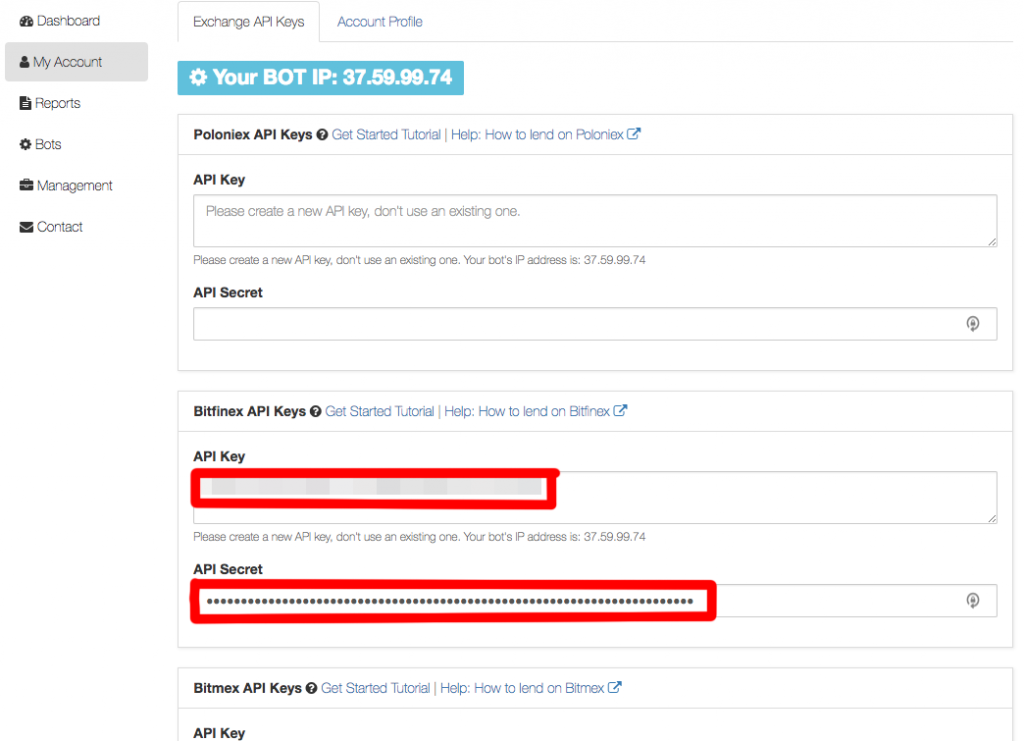
メニュー内の「My Account」内の「Exchange API Keys」タブ、上から2項目の「Bitfinex API Keys」にそれぞれ入力して保存します。
これで、BITFINEXとCRYPTOLENDがAPIで連携されました。
次に細かい設定を行います。
メニュー内の「Bots」をクリック。
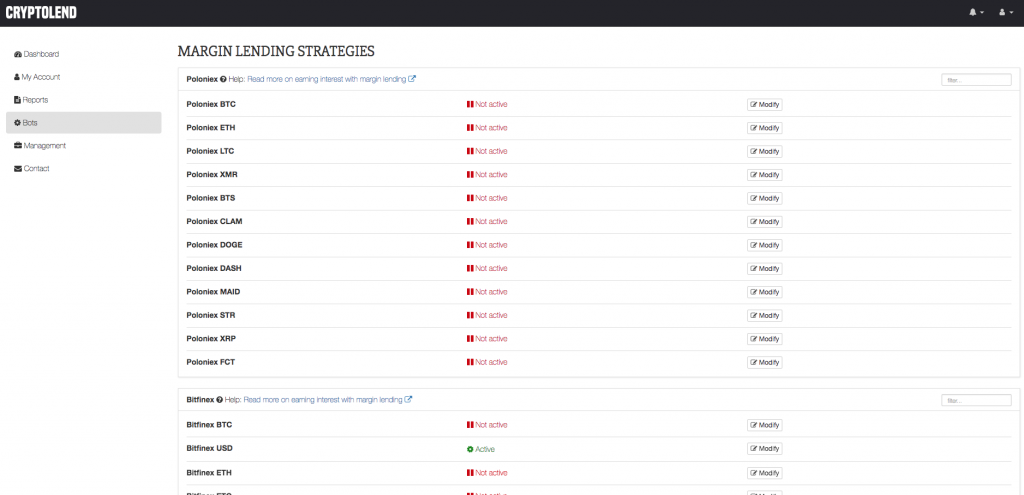
ずらーーっと、通貨の一覧がでてきますので、Bitfinexの中から、自分のレンディングしたい通貨を選択して、Modifyをクリックします。
「Activate lending」で簡単にスタートできますが、せっかくなので、「Expert Mode」で細かい設定もしてみましょう。
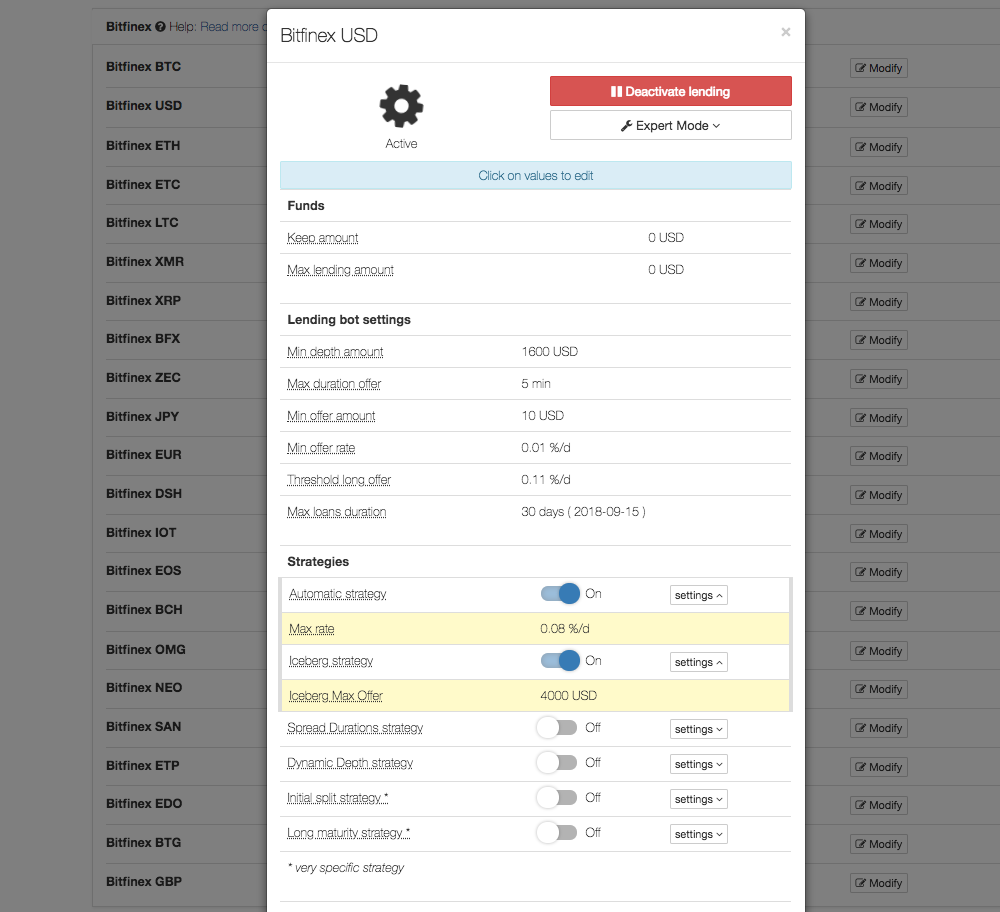
画像はRJのUSDTの設定です。
それぞれの意味は
◎Keep amount
貸し出さない通貨の数です。全量レンディングに回す場合は0でOKです。
RJは0です。
◎Max lending amount
正直、、、わかりませんw0でいいみたい。
RJは0です。
◎Min depth amount
注文量がここで設定した値以下の場合貸出しません。
RJはデフォルト値の1600です。
◎Max duration offer
この設定の分数で注文を出し直します。
そこそこ金額を見直すといいので、こまめに出し直すほうがいいと思います。
RJは5分です。
◎Min offer amount
この値以下では貸し出しません。
RJは10USDです。
◎Min offer rate
この数値以下では貸出しません。あまりに低いレートで貸出しちゃうのを防ぎます。
RJは0.01%/dです。
元々は0.03くらいにしてましたが、最近はレートが落ちてしまったので…。
◎Threshold long offer
最大貸出日数で貸す利率のしきい値です。
この数値以上だったら、↓の貸出日数まで貸しますよっていうことです。
RJは0.11%/d
いまだったらもっと下げたほうがいいかも
◎Max loans duration
最大貸出日数です。
高利率で貸した場合、大概30日もせず返ってきます。
RJは30daysです。
◎Automatic strategy
Max rate
ちょっとわからないのですが、この数値以上のレートの場合、より高いオファーを待つのではなく、使用率を優先するということのようです。
一応ONにしています。
RJの設定は0.08 %/dです。
◎Iceberg strategy
Iceberg Max Offer
これは1人に対して貸し出す最大量を設定するものです。
貸し倒れ対策でしょうか。一応設定しています。
RJの設定はは4000ドルです。
といろいろ書きましたが、どうもこの辺の設定の加減で大きな差は生まれないように思えます。面倒であればデフォルトでもいけます。(どうだろ…)
あくまでRJの場合の設定値なので参考程度に使ってみてくださいませ。
さあ、これで楽しいレンディングライフが始まります\(^o^)/
(なんでもいいから利率あがってほしい)